كيفية تغليف النص حول الصورة في Outlook؟
عند إدراج صورة في رسالة جاري كتابتها في Outlook، قد تحتاج إلى ضبط التخطيط وجعل النص يلتف حول الصورة المدرجة. في هذه المقالة، سأوضح لك كيفية لف النص حول صورة واحدة، وكذلك كيفية لف النص تلقائيًا حول جميع الصور المدرجة في Outlook بسهولة.
التفاف النص حول صورة في Outlook
التغليف التلقائي للنص حول جميع الصور في Outlook 2010 و2013
التغليف التلقائي للنص حول جميع الصور في Outlook 2007
التفاف النص حول صورة في Outlook
عند كتابة رسالة بريد إلكتروني في Outlook، يمكنك بسهولة لف النص حول صورة معينة عن طريق اتباع الخطوات التالية:
الخطوة 1: حدد الصورة لتنشيط "أدوات الصورة" في الشريط.
الخطوة 2: انتقل إلى علامة التبويب "تنسيق"، انقر فوق زر "تغليف النص" (أو زر "تضمين النص")، ثم حدد نمط تغليف من القائمة المنسدلة. انظر لقطة الشاشة أدناه:

ملاحظة: إذا كنت بحاجة إلى تحديد المزيد من إعدادات التغليف لهذه الصورة، انتقل وانقر على "تغليف النص" (أو "تضمين النص") > "خيارات التخطيط الإضافية" في علامة التبويب "تنسيق"، ثم حدد نمط التغليف، ولف النص، والمسافة من النص بالتتابع في علامة التبويب "تضمين النص" في مربع الحوار التخطيط. انظر لقطة الشاشة أدناه:
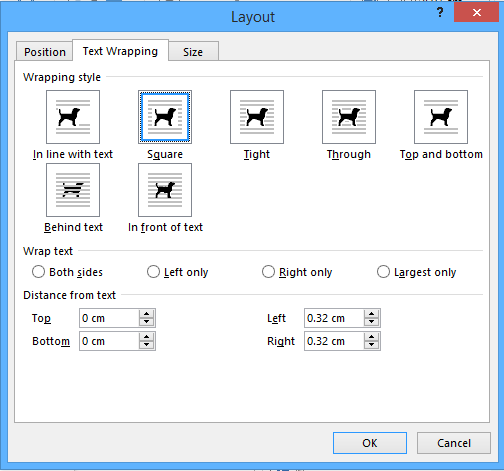
التغليف التلقائي للنص حول جميع الصور في Outlook 2010 و2013
سترشدك هذه الفقرة إلى تكوين خيارات Outlook لتغليف النص تلقائيًا حول جميع الصور المدرجة باستخدام نمط تغليف محدد في Outlook 2010 و2013.
الخطوة 1: انقر على "ملف" > "الخيارات" لفتح مربع الحوار خيارات Outlook.
الخطوة 2: انقر على "بريد" في الشريط الجانبي الأيسر، ثم انقر على زر "خيارات المحرر" في قسم "كتابة الرسائل".
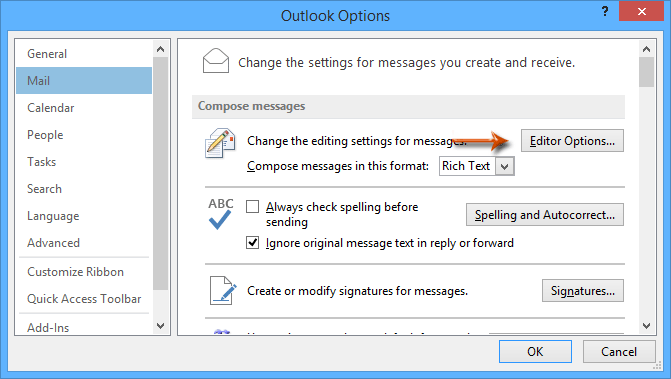
الخطوة 3: في مربع الحوار خيارات المحرر، انقر على "متقدم" في الشريط الجانبي الأيسر، انتقل إلى قسم "قص، نسخ، ولصق"، انقر على مربع "إدراج/لصق الصورة كـ"، ثم حدد نمط تغليف من القائمة المنسدلة. انظر لقطة الشاشة أدناه:
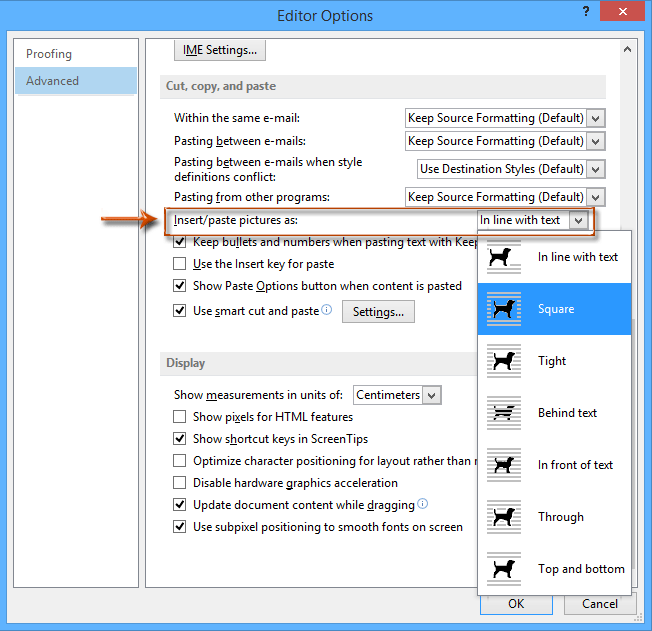
الخطوة 4: انقر على الزرين "موافق" لإغلاق كلا مربعي الحوار.
من الآن فصاعدًا، سيتم لف النص تلقائيًا حول جميع الصور الجديدة المدرجة في رسائل البريد الإلكتروني بالنمط المحدد للتغليف.
التغليف التلقائي للنص حول جميع الصور في Outlook 2007
في Outlook 2007، يمكنك اتباع هذه الخطوات لتكوين خيارات Outlook وجعل جميع الصور المدرجة ملفوفة بالنمط المحدد تلقائيًا.
الخطوة 1: انقر على "أدوات" > "خيارات".
الخطوة 2: في مربع الحوار خيارات الذي سيظهر، انقر على زر "خيارات المحرر" في علامة التبويب "تنسيق البريد".

الخطوة 3: في مربع الحوار خيارات المحرر الجديد، انقر على "متقدم" في الشريط الجانبي الأيسر، ثم انقر على مربع "إدراج/لصق الصور كـ"، وحدد نمط تغليف من القائمة المنسدلة. انظر لقطة الشاشة أدناه:

الخطوة 4: انقر على زري "موافق" لإغلاق مربعي الحوار.
أفضل أدوات تعزيز الإنتاجية في المكتب
خبر عاجل: Kutools لـ Outlook يطلق إصدارًا مجانيًا!
جرب الإصدار الجديد كليًا من Kutools لـ Outlook مع أكثر من100 ميزة مذهلة! انقر لتنزيل الآن!
📧 أتمتة البريد الإلكتروني: الرد التلقائي (متوفر لـ POP وIMAP) / جدولة إرسال البريد الإلكتروني / نسخة تلقائية/مخفية بناءً على القاعدة عند إرسال البريد / التحويل التلقائي (قاعدة متقدمة) / إضافة التحية تلقائيًا / تقسيم تلقائي لرسائل البريد الإلكتروني متعددة المستلمين إلى رسائل فردية ...
📨 إدارة البريد الإلكتروني: استدعاء البريد الإلكتروني / حظر رسائل التصيد بناءً على الموضوعات أو أخرى / حذف البريد الإلكتروني المكرر / البحث المتقدم / تنظيم المجلدات ...
📁 إعدادات المرفقات الاحترافية: حفظ دفعة / فصل دفعة / ضغط دفعة / حفظ تلقائي / تفصيل تلقائي / ضغط تلقائي ...
🌟 جمالية الواجهة: 😊 المزيد من الرموز التعبيرية الجميلة والرائعة / تذكيرك عند وصول رسائل البريد الهامة / تصغير Outlook بدلًا من الإغلاق ...
👍 ميزات بنقرة واحدة: الرد على الجميع مع المرفقات / البريد الإلكتروني المضاد للتصيد / 🕘 عرض المنطقة الزمنية للمرسل ...
👩🏼🤝👩🏻 جهات الاتصال والتقويم: إضافة دفعة لجهات الاتصال من البريد الإلكتروني المحدد / تقسيم مجموعة جهات الاتصال إلى مجموعات فردية / إزالة تذكير عيد الميلاد ...
استخدم Kutools بلغتك المفضلة – يدعم الإنجليزية والإسبانية والألمانية والفرنسية والصينية وأكثر من40 لغة أخرى!
افتح Kutools لـ Outlook فورًا بنقرة واحدة. لا تنتظر، قم بالتنزيل الآن وارتقِ بإنتاجيتك!


🚀 تنزيل بنقرة واحدة — احصل على جميع إضافات Office
موصى به بقوة: Kutools لـ Office (خمسة في واحد)
بنقرة واحدة يمكنك تنزيل خمسة برامج تثبيت مرة واحدة — Kutools لـ Excel وOutlook وWord وPowerPoint وOffice Tab Pro. انقر لتنزيل الآن!
- ✅ سهولة بنقرة واحدة: قم بتنزيل جميع حزم التثبيت الخمسة دفعة واحدة.
- 🚀 جاهز لأي مهمة في Office: ثبّت الإضافات التي تحتاجها وقتما تشاء.
- 🧰 يتضمن: Kutools لـ Excel / Kutools لـ Outlook / Kutools لـ Word / Office Tab Pro / Kutools لـ PowerPoint